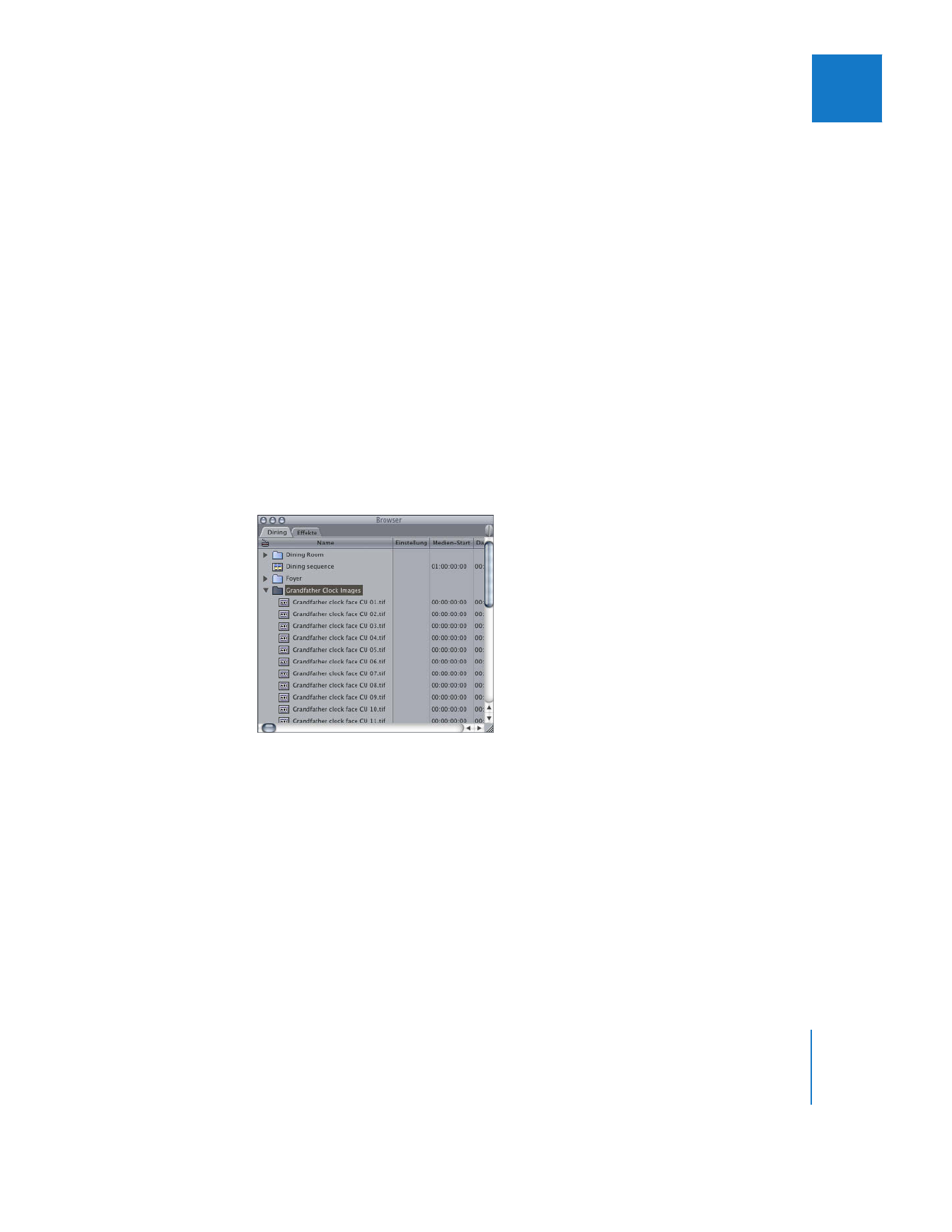
Importieren einer nummerierten Bildsequenz in Final Cut Pro
Sie können eine nummerierte Bildsequenz als Gruppe einzelner Bilddateien impor-
tieren. Dies ermöglicht Ihnen eine größere Flexibilität, da Sie steuern können, welche
Dateien importiert und welche anschließend in Ihre Sequenz eingefügt werden.
Gehen Sie wie folgt vor, um Bilddateien aus einer nummerierten Bildsequenz
zu importieren:
1
Wählen Sie „Benutzereinstellungen“ aus dem Menü „Final Cut Pro“ und klicken Sie dann
auf den Titel „Bearbeiten“.
2
Legen Sie den Wert für „Standbilddauer“ auf ein (1) Bild fest (00:00:00:01).
3
Öffnen Sie das Projekt, in das Sie die Dateien importieren möchten.
Weitere Informationen hierzu finden Sie im Abschnitt „
Öffnen und Schließen von
Projekten
“ auf Seite 36.
4
Importieren Sie alle mit der nummerierten Bildsequenz verknüpften Bilddateien, die Sie
in Ihrem Projekt verwenden möchten.
Weitere Informationen hierzu finden Sie im Abschnitt „
Importieren von Mediendateien
“
auf Seite 348.
5
Führen Sie einen der folgenden Schritte aus:
 Wählen Sie „Ablage“ > „Neu“ > „Sequenz“.
 Klicken Sie bei gedrückter Taste „ctrl“ auf das Fenster „Browser“. Wählen Sie anschlie-
ßend „Neue Sequenz“ aus dem Kontextmenü aus.
6
Wählen Sie die neue Sequenz durch Doppelklicken aus, um sie im Fenster „Timeline“
zu öffnen.
7
Wählen Sie das neu importierte Bin mit allen Bildclips aus. Öffnen Sie es und drücken
Sie die Tastenkombination „Befehl-A“, um alle diese Clips auszuwählen.
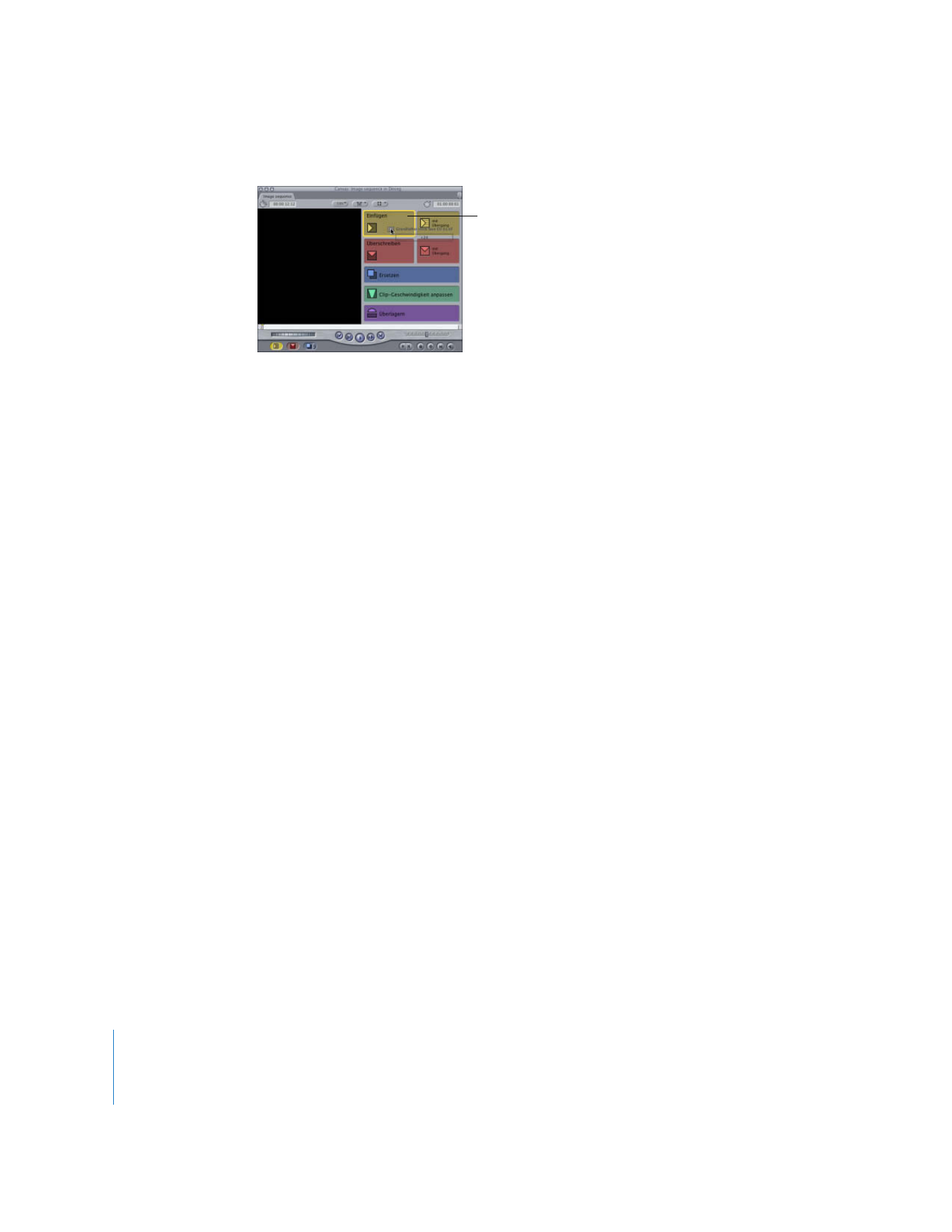
366
Teil IV
Loggen, Aufnehmen und Importieren
8
Bewegen Sie den Clip in den Bereich „Einfügen“ der Schnittüberlagerung im
Fenster „Canvas“.
Sie können diese Sequenz nun in weitere Sequenzen einfügen.